ppt如何设计创意植树任务完成度图?
想在ppt中设计一个植树完成图,应该怎么设计?让我们来看看详细的教程。
软件名称:PowerPoint2017简体中文免费完整版软件大小:60.7MB更新时间:2016-12-12立即下载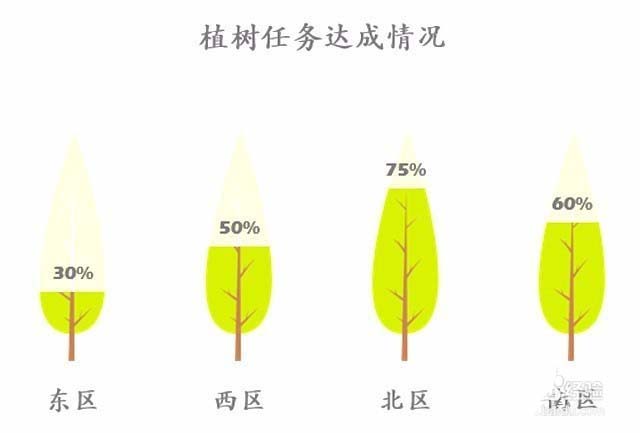 。
。
1.数据源准备。除了百分比数据,数据源还需要一组辅助列,全部都是100%。
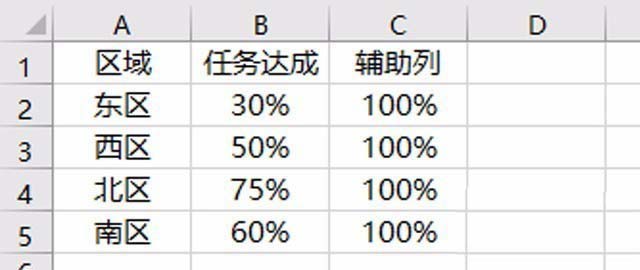
2.插入柱形图。选择数据区域并插入聚集柱形图(注意:这是聚集柱形图,而不是百分比堆积柱形图)。
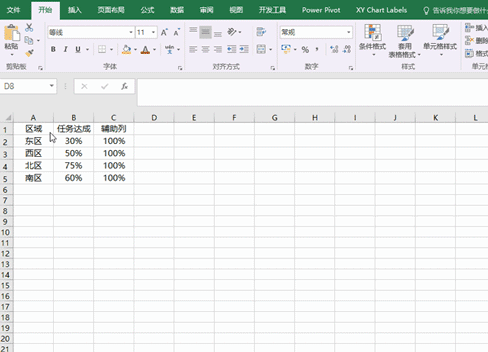
3.用图片替换列。单击柱状图中代表任务完成情况的列,右键单击,然后选择设置数据系列格式。
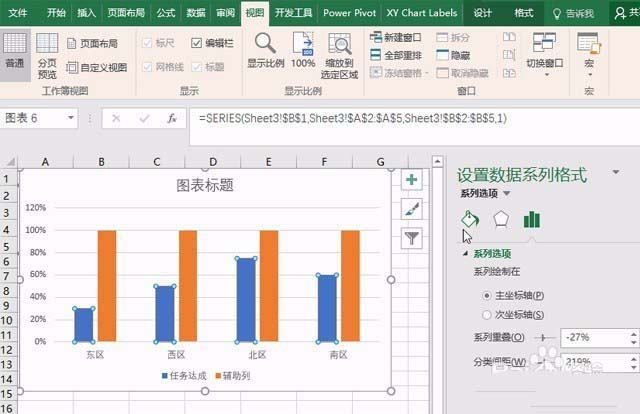
4.用图片替换列。在设置数据系列格式中选择填充和线条,单击填充模块下的图片或纹理填充,然后单击文件,插入准备好的图片,然后单击级联和缩放。

5.用图片替换列。同样,用图片替换辅助栏的栏,选择叠加缩放,然后将透明度设置为80%。

6.结合图表。点击系列选项,在系列重叠中输入100%,然后潇洒地按回车键(哈哈),两个图表就会合并在一起。
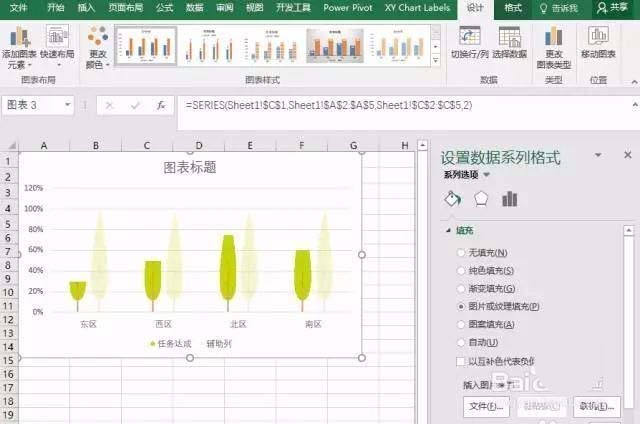
7.添加数据标签,选择图表,单击“格式”菜单,选择图表区域中已完成的一系列任务,从而选中“已完成任务”列。单击"设计"菜单,单击"添加图表元素"下的数据标签,然后选择数据标签,这样数据标签就被添加了。

8.调整图表格式。删除Y轴、图例、水平网格线,将X轴边框设置为无颜色。更改图表标题,将图表标题和X轴的字体设置为楷体,将数据标签的字体设置为Eras Bold IT C或其他喜欢的字体。将图表标题、X轴、数据标签颜色设置为深灰色,最后根据需要调整标题大小等,就大功告成了~ ~
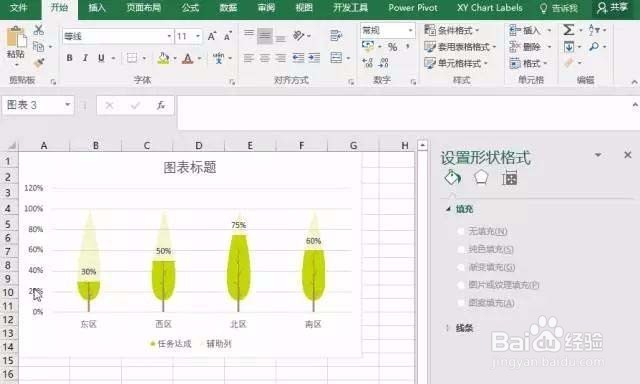
希望大家喜欢以上关于ppt设计的创意图表教程,请继续关注。
相关建议:
如何用ppt制作一个树藤和树叶的动画?
如何用PPT给苹果树添加红苹果?
版权声明:ppt如何设计创意植树任务完成度图?是由宝哥软件园云端程序自动收集整理而来。如果本文侵犯了你的权益,请联系本站底部QQ或者邮箱删除。

















